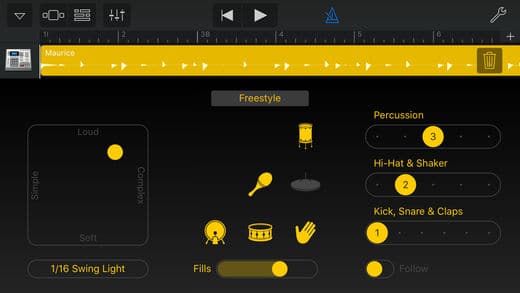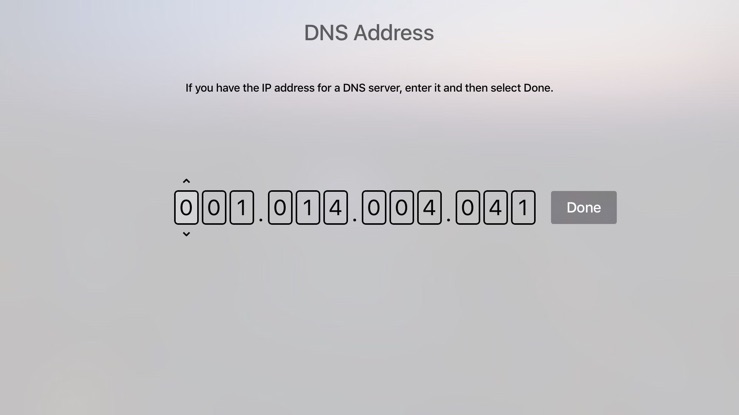Как публиковать истории из Instagram продолжительностью более 15 секунд на iPhone за один раз
 Instagram – одно из лучших средств обмена видео. Но они довольно ограничены. Вы можете делиться видео продолжительностью до 15 секунд в вертикальном формате, и они исчезают через 24 минуты. Ранее мы говорили о том, как с помощью сторонних приложений разбивать более длинные видео на 15-секундные фрагменты. Теперь вам больше не нужно этого делать. Instagram разделит ваши большие видео за вас.
Instagram – одно из лучших средств обмена видео. Но они довольно ограничены. Вы можете делиться видео продолжительностью до 15 секунд в вертикальном формате, и они исчезают через 24 минуты. Ранее мы говорили о том, как с помощью сторонних приложений разбивать более длинные видео на 15-секундные фрагменты. Теперь вам больше не нужно этого делать. Instagram разделит ваши большие видео за вас.
Как публиковать более длинные видео в Instagram-историях
Использование приложения Instagram (до 1 минуты)
Это побочный эффект новых функций множественного выбора в Instagram, которые появились в Instagram Stories. Он позволяет пользователям выбирать до 10 фотографий и делиться ими в качестве историй. Но если вы выберете видео продолжительностью более 15 секунд, Instagram сам разделит его на несколько частей. Но есть загвоздка. В ходе тестирования мы обнаружили, что эта функция работает не более чем для четырех историй. Это означает, что если ваше видео длится меньше 1 минуты, все в порядке. Если нет, вам нужно использовать стороннее приложение.
Предполагая, что ваше видео длится меньше одной минуты, прочтите инструкции ниже.
Шаг 1: Откройте просмотр историй Instagram и проведите пальцем вверх, чтобы выбрать из библиотеки.
 Шаг 2: Найдите видео, которое хотите опубликовать, и нажмите на него.
Шаг 2: Найдите видео, которое хотите опубликовать, и нажмите на него.
Шаг 3: Вы увидите новый режим редактирования Instagram Stories с четырьмя миниатюрами внизу. Это четыре части вашего видео. Нажмите на миниатюру, чтобы переключиться на историю. Вы можете редактировать все четыре отдельные истории с помощью всех знакомых вам инструментов.
 Шаг 4: Когда вы закончите редактирование, нажмите на Следующий нажмите кнопку на доля кнопка рядом с Твоя история размещать рассказы.
Шаг 4: Когда вы закончите редактирование, нажмите на Следующий нажмите кнопку на доля кнопка рядом с Твоя история размещать рассказы.
Как вырезать более длинные видео в Instagram с помощью CutStory
Cut Story – это многофункциональное приложение для разделения длинных видеороликов на части по 15, 30 секунд и более. Приложение работает очень хорошо. Но по умолчанию на видео ставится водяной знак. Вы можете заплатить 0,99 доллара, чтобы удалить водяной знак.
Шаг 1: Открой CutStory app и нажмите Видео.
Шаг 2: Выберите видео и при желании воспользуйтесь одним из инструментов редактирования.
Шаг 3: Нажмите на Скачать кнопку и выберите Instagram формат.

Шаг 5: Откройте приложение Instagram и перейдите в режим просмотра историй Instagram.
 Шаг 6: Проведите пальцем вверх и найдите все 15-секундные видео. Прежде чем что-либо делать, нажмите на кнопку «Выбрать несколько» в правом верхнем углу.
Шаг 6: Проведите пальцем вверх и найдите все 15-секундные видео. Прежде чем что-либо делать, нажмите на кнопку «Выбрать несколько» в правом верхнем углу.
Шаг 7.: Теперь выберите видео, которые вы хотите опубликовать, в том порядке, в котором вы хотите их опубликовать. Вы можете выбрать до 10 видео одновременно.
 Шаг 8: Выбрав видео, нажмите на Следующий. Здесь отредактируйте истории, если хотите, и нажмите Следующий опять таки. Затем нажмите на доля сразу после Твоя история кнопка, чтобы опубликовать все 10 видео-историй за один раз!
Шаг 8: Выбрав видео, нажмите на Следующий. Здесь отредактируйте истории, если хотите, и нажмите Следующий опять таки. Затем нажмите на доля сразу после Твоя история кнопка, чтобы опубликовать все 10 видео-историй за один раз!
Альтернатива: длинная история для IG
Еще один хороший вариант для вырезания более длинных видео для Instagram – приложение Long Story for IG. Он работает аналогично приложению Cut Story. Что отличает Long Story for IG, так это то, что им можно пользоваться совершенно бесплатно. Хотя в приложении есть реклама, оно не будет добавлять водяной знак к вашему видео или каким-либо образом ограничивать вас. Вы можете заплатить $ 0,99 / год за подписку, чтобы убрать рекламу, но это необязательно.
Скачать: Длинная история для IG
Как вы используете истории из Instagram?
Вы много думаете о своих историях в Instagram? Вы имеете дело с брендами, в которых вы используете приложения для создания историй в Instagram? Поделитесь с нами в комментариях ниже.
–>